Anuncio publicitario
Los sistemas operativos modernos le brindan métodos sencillos para configurar nuevas aplicaciones. Estos incluyen paquetes de instalación automatizados, así como comandos que instalan muchos bits de software a la vez. Pero, ¿qué sucede realmente cuando ejecuta ese instalador o emite ese comando?
Veamos cómo se instala el software en tres plataformas de escritorio principales: Windows, macOS y Linux.
Métodos de instalación del software
Hay algunas formas diferentes de hacer que se ejecuten nuevas aplicaciones en su computadora. En orden de complejidad creciente, estos incluyen:
- Compilación de software - Construyendo la aplicación a partir de su código fuente. Solo para los usuarios más técnicos.
- Archivos de software - Desempaquetar archivos como archivos ZIP y ejecutar el programa desde donde lo extrajo. Esto puede requerir algunos ajustes adicionales.
- Paquetes de instalador - Encontrar un archivo de instalación y hacer doble clic para iniciar la instalación.
- Gerentes / Tiendas de software - Seleccionando la aplicación desde una interfaz agradable y haciendo clic en un gran botón "Instalar". ¡Es magia!
En este artículo, examinaremos los paquetes de instalación, ya que la mayoría de los administradores / tiendas de software finalmente se ocupan de este tipo de paquetes entre bastidores de todos modos. Para las principales plataformas de escritorio actuales (Windows, macOS y Linux), veremos qué constituye uno de estos paquetes y qué ocurre cuando los instala.
Microsoft Windows
Los paquetes del instalador que probablemente encontrará para Windows vienen en uno de dos tipos principales. Los archivos ejecutables (EXE) pueden configurar su programa haciendo el trabajo pesado de colocar los archivos en la ubicación correcta y realizar actualizaciones del Registro de Windows. Los paquetes de Windows Installer (MSI) se suman a esto proporcionando servicios estandarizados como desinstalaciones.
Puede inspeccionar el contenido de EXE o MSI mediante abrir el archivo con 7-Zip 7Zip: un programa gratuito para descomprimir formatos de archivo poco comunes Lee mas . Si lo usa para ver el propio instalador EXE de 7-Zip, encontrará varios archivos diferentes en:
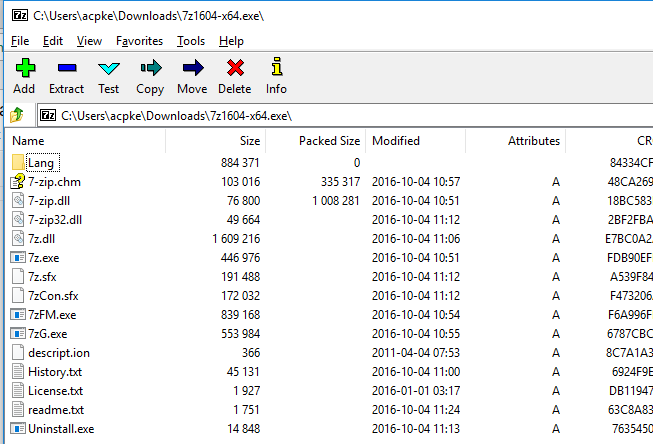
Si bien estos archivos no tienen una carpeta contenedora dentro del instalador, el desarrollador habrá apuntado a cada uno a un directorio de destino. La mayoría de ellos terminan en la "ubicación de instalación predeterminada", la misma sugerencia que normalmente ve para una carpeta como "C: \ Archivos de programa \ [nombre del programa]" o "C: \ Archivos de programa (x86) \ [su nueva aplicación ]. "
Cuando se utiliza una herramienta sofisticada como InstallShield para crear paquetes de instalación, los desarrolladores de aplicaciones pueden personalizar la instalación. Por ejemplo, pueden designar en qué versiones de Windows se instalará, configurar accesos directos para crear en el menú Inicio y / o en el escritorio, o recopilar información del usuario como nombre, dirección, etc. El proyecto InstallShield de muestra en la imagen a continuación muestra la pantalla para configurar si las claves del Registro de Windows deben crearse o actualizarse.
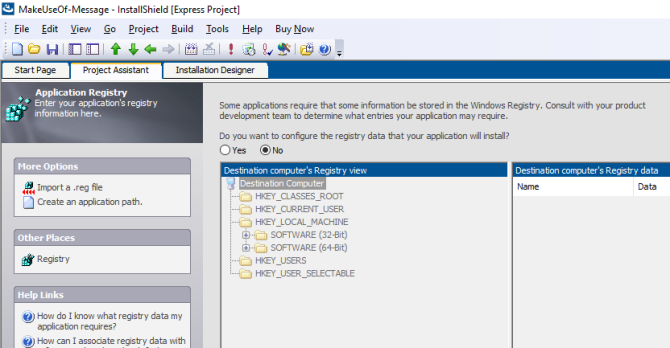
Con InstallShield, los archivos de la aplicación y otras personalizaciones se envuelven en un setup.exe expediente. Abrirlo con 7-Zip mostrará que dentro hay un paquete MSI que, cuando se ejecuta, se parece a la instalación a la que todos estamos acostumbrados. Repasemos lo que sucede durante este proceso.
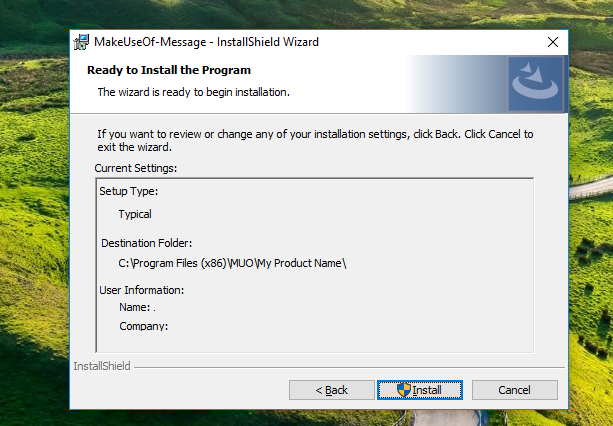
Proceso de instalación de Windows
Un instalador llevará a cabo los siguientes pasos para configurar su aplicación para su uso (el orden exacto de los cuales puede variar según las personalizaciones del desarrollador):
- Un instalador puede contener otros archivos, como el MSI antes mencionado o formatos como CAB. Como primer paso, el instalador los extraerá a una ubicación temporal.
- A continuación, comprobará que las dependencias que se hayan establecido estén disponibles. Si falta algo, lo descargará si es posible, o saldrá del instalador con un error si no es así.
- Si se requieren dependencias, se instalarán primero utilizando el instalador con el que vengan (¿Alguna vez se interrumpió la instalación de .NET Framework? Microsoft .NET Framework: por qué lo necesita y cómo instalarlo en WindowsNecesita instalarlo o actualizarlo. ¿Pero sabes qué es .NET Framework? Le mostramos por qué lo necesita y cómo puede obtener la última versión. Lee mas ).
- A continuación, el instalador comenzará a copiar los archivos de la aplicación y los colocará en su ubicación correcta.
- Si el desarrollador configuró accesos directos, el instalador los creará y los señalará a la ruta de instalación real (recuerde, puedes cambiar esto Cómo crear accesos directos en el escritorio de Windows de forma sencillaLos accesos directos de escritorio inteligentes pueden evitarle tener que examinar los menús y carpetas sin pensar. Le mostramos formas rápidas y fáciles de crearlos. Lee mas cuando se ejecuta el instalador).
- Cambios en el registro de Windows 3 herramientas para monitorear y examinar el registro de WindowsEl registro de Windows es una de las partes del sistema operativo de Windows que menos se comprende. Le mostramos herramientas que pueden simplificar el registro y ayudarlo a identificar problemas. Lee mas , si lo hubiera, se ejecutará.
- Por último, el instalador puede solicitar al usuario que ingrese información como el nombre o la dirección del sitio web.
Este proceso puede parecer complejo en comparación con el siguiente sistema operativo de la lista. Echemos un vistazo a la instalación de software en macOS.
MacOS de Apple
Los instaladores de Windows tienen mucho que hacer bajo el capó. Pero si ha utilizado una Mac, sabe que instalar una aplicación suele ser tan fácil como descargar una copia de la aplicación, abrir la imagen del disco (DMG) y siguiendo algunas indicaciones sencillas Cómo instalar y eliminar software de Mac: 5 métodos sencillos¿Se cambió a una Mac y se familiarizó con los conceptos básicos? ¿Se pregunta cómo instalar software desde la línea de comandos? ¿Tiene aplicaciones antiguas de Windows que simplemente debe ejecutar en su computadora Apple? Lee mas . A veces, la descarga incluso te proporciona un "¡Arrastra aquí!" icono.
Profundicemos en el paquete de aplicaciones, así como en su contraparte, el instalador de PKG.
Estructura del paquete macOS
El archivo de la aplicación en la superficie es de hecho, más simple que Windows por dos razones principales. En primer lugar, es una carpeta estándar. La única diferencia es que termina con un sufijo ".APP". Si descarga uno de estos en Windows, verá que se muestra como cualquier otra carpeta de archivos en el Explorador. En segundo lugar, los archivos APP exigen que se incluya absolutamente todo lo que requiere el programa. No hay que preocuparse por las dependencias que faltan con este tipo de instaladores.
Estos paquetes deben contener tres cosas en una carpeta llamada "Contenido": 1) un archivo "Info.plist" que contiene metadatos de la aplicación como nombre, idioma, número de versión, etc.; 2) un directorio "MacOS" que contiene el ejecutable principal; y 3) un directorio de "Recursos" que contiene los activos que la aplicación necesita para funcionar (por ejemplo, un icono de la aplicación). Hay otras carpetas opcionales como "Frameworks" (paquetes de funciones que no son específicas de la aplicación), "Complementos" (funcionalidad de la aplicación que no es necesaria para ejecutarla) y "SharedSupport" (datos extraños como plantillas).
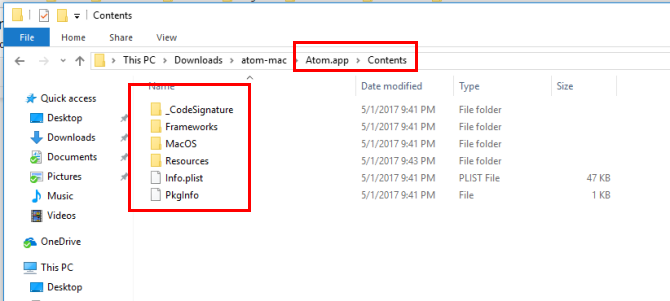
Por el contrario, el formato PKG es una combinación de un formato similar al de Windows. instalador con una estructura similar a Unix 3 sistemas operativos similares a UNIX que no son LinuxRecientemente, la gente comenzó a confundir "UNIX" con "Linux". Linux fue influenciado por UNIX, pero los sistemas UNIX no tienen relación con Linux. A continuación, se muestran algunos sistemas importantes basados en UNIX que vale la pena conocer. Lee mas . La aplicación 7-Zip también abrirá un archivo PKG, que está comprimido en xar formato. Dentro hay uno o más Carga útil archivos, que también es un archivo. Para extraer su contenido utilice la siguiente cadena de comandos (cpio es un formato de archivo y un programa para manipularlos) en una terminal Mac o Linux:
carga útil del gato | gunzip -dc | cpio -iUna vez hecho esto, verá un árbol de directorios familiar similar a Unix.
En el siguiente ejemplo, utilicé el convertidor de documentos, Pandoc. Incluye un binario en /usr/local/bin y algo de documentación en /usr/local/share/man. ¿Cómo se colocan realmente estas cosas? Veremos cómo cada uno de estos se instala realmente en tu Mac.
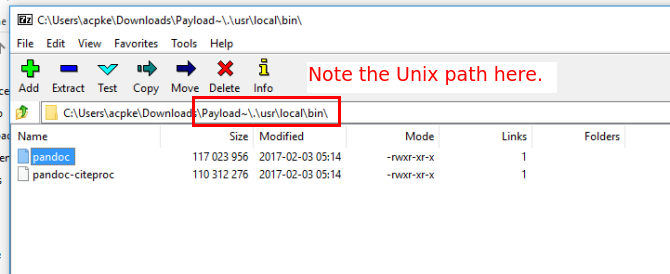
He utilizado la versión de Windows de 7-Zip para ilustrar esto, en lugar de la versión de Linux solo de línea de comandos.
Proceso de instalación de la aplicación macOS
Cuando sueltas ese archivo de la APLICACIÓN en tu carpeta de Aplicaciones, realmente no cambia tanto. Recuerde, todo lo necesario para ejecutar el programa es autónomo. La única diferencia con la función de arrastrar y soltar estándar es que el archivo "Info.plist" se registra en el sistema.
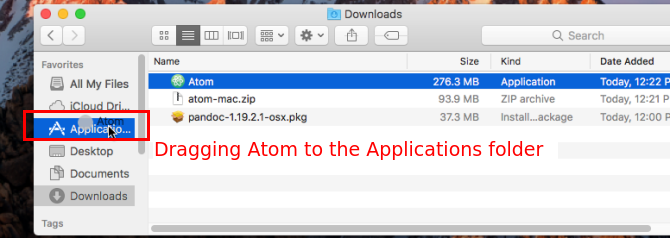
Esto configurará cosas como qué ejecutable se llama cuando inicia la aplicación, qué icono se muestra, los tipos de archivo que admite y más. Pero, de lo contrario, su aplicación (como el paquete de aplicaciones para Atom Editor que se muestra a continuación) ahora está lista para usar.
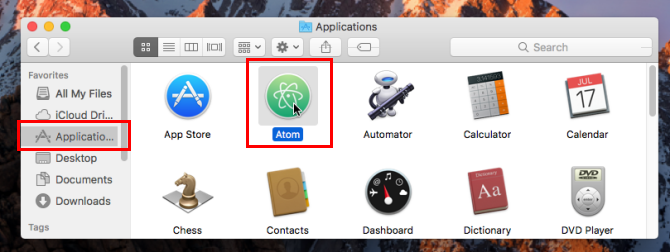
Proceso de instalación de macOS PKG
Al abrir un archivo PKG, por otro lado, se inicia un instalador "estilo asistente". Para programas simples, esto suele ser un instalador de componentes, que normalmente pasa por los siguientes pasos:
- Ejecutar el preinstalar texto.
- Desembale el contenido de la "carga útil" en la máquina.
- Ejecutar el postinstall texto.
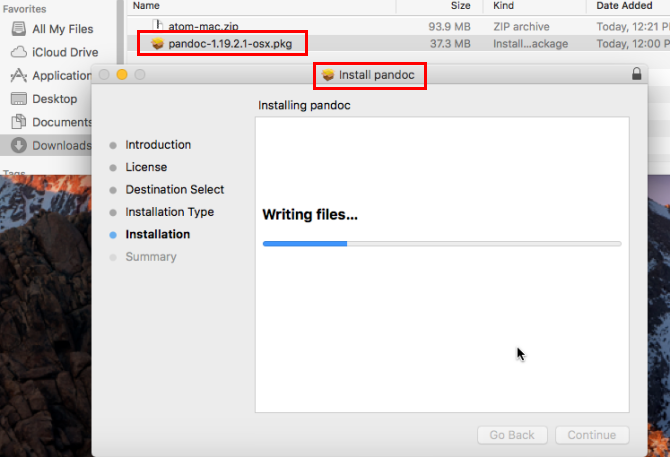
Luego, los desarrolladores pueden combinar varios componentes en un solo archivo de producto Instalar en pc. Esto agrega opciones como mostrar un EULA para que el usuario lo acepte, recopilar información del usuario y seleccionar los componentes para instalar. Mientras tanto, el instalador de Apple se encarga de todos los detalles de la instalación de los componentes necesarios uno por uno en segundo plano.
Hablando de instaladores basados en Unix, pasaremos a los dos principales formatos de paquetes de Linux en la siguiente sección.
Ubuntu y Fedora Linux
Ah, DEB versus RPM Cómo instalar software en Linux: explicación de los formatos de paqueteSe cambió a Linux y desea instalar algún software. Pero los administradores de paquetes difieren según su distribución. Entonces, ¿qué aplicaciones puedes descargar e instalar? Todo está en las siglas. Lee mas . Una de las grandes guerras de las llamas, superada solo por gente como vi versus emacs o KDE frente a GNOME. Sin embargo, estos formatos son más similares que diferentes. Vamos a ver.
Estructura del archivo del paquete de Linux
Para echar un vistazo al interior de un archivo DEB, puede probar un administrador de archivos GUI. De lo contrario, utilice el Arkansas mando. El siguiente comando ingresado en la terminal Más de 40 comandos de terminal de Linux más utilizadosYa sea que esté comenzando o simplemente tenga curiosidad por la terminal de Linux, aquí están los comandos más comunes que lo guiarán durante todo su tiempo en Linux. Lee mas extraerá el contenido de un paquete Debian:
ar -x nombre-de-su-paquete.debDe esto saldrán tres archivos:
- control.tar.gz - Esto a su vez contiene un archivo principal, Control, que contiene metadatos sobre el paquete, como el nombre oficial, la versión y las dependencias. También puede contener otros archivos, como scripts que se ejecutarán durante el proceso de instalación o archivos de configuración predeterminados.
- data.tar.gz - Los archivos que componen la propia aplicación se encuentran en este archivo TAR.GZ. Todo, incluidos los binarios, la documentación y las configuraciones predeterminadas, se encuentran aquí. En el paquete de ejemplo kde-service-menu-encfs_0.5.2_all.deb, contiene archivos y directorios como se muestra en la siguiente imagen.
- debian-binary - Este es un archivo que define qué versión del formato de paquete Debian está usando el archivo. Para las distribuciones modernas, esto solo contendrá "2.0" en una sola línea.
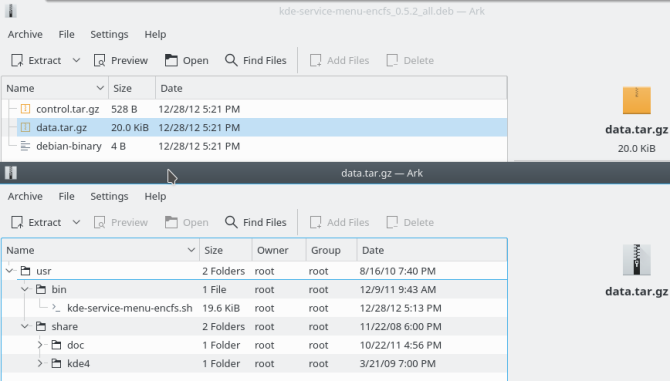
En Fedora, puede usar el rpm2cpio y cpio comandos para extraer un paquete RPM y explorar sus archivos:
rpm2cpio nombre-de-su-paquete.rpm | cpio -idvmPara el paquete kde-cli-tools-5.9.4-2.fc26.x86_64.rpm, verá un árbol de archivos similar al paquete DEB. Pero no proporciona los metadatos, al menos no en los binario paquete. Deberá descargar el RPM de origen (.SRC.RPM) correspondiente a su versión binaria, luego usar el mismo comando anterior en ese archivo. Incluido en eso habrá un archivo SPEC que contiene muchos de los mismos elementos que el Control archivo en un paquete Debian.
Ahora que conocemos la estructura de los paquetes de Linux, veamos explora lo que sucede cuando realmente los instalas Cómo instalar software en Linux: explicación de los formatos de paqueteSe cambió a Linux y desea instalar algún software. Pero los administradores de paquetes difieren según su distribución. Entonces, ¿qué aplicaciones puedes descargar e instalar? Todo está en las siglas. Lee mas .
Instalación del paquete de Linux
Cuando instala paquetes de cualquier formato, independientemente del front-end, ocurre un conjunto similar de pasos:
- El sistema de paquetes examina el contenido del paquete para determinar si faltan dependencias. Dependiendo de la herramienta, le advertirá o configurará su descarga.
- Si los paquetes contienen scripts o comandos preinstalados, se ejecutan a continuación.
- Entonces, el sistema de paquetes realmente extrae los archivos del paquete.
- Con los archivos en su lugar, se ejecutan los scripts posteriores a la instalación.
- Finalmente, el paquete se registra en la base de datos interna utilizando sus metadatos, por lo que se puede desinstalar más tarde.
Saber cómo se instala el software es algo bueno
Debido a que los desarrolladores de sistemas operativos y el software que se ejecuta en ellos hacen un gran trabajo al facilitar la instalación del software, no es necesario que prestes atención a los detalles. Pero tener algún conocimiento sobre lo que está sucediendo entre bastidores le dará tranquilidad sobre lo que se está instalando en su sistema, además de ayudar con la resolución de problemas.
¿Cuántos de los métodos de instalación de software anteriores ha realizado? ¿Prefieres DEB o RPM? ¿O los paquetes de aplicaciones de Mac representan el pináculo de la facilidad de uso? ¿Alguna vez ha ocurrido una instalación de pesadilla? ¡Háganos saber en los comentarios a continuación!
Aaron ha sido un experto en tecnología como analista de negocios y gerente de proyectos durante quince años, y ha sido un usuario leal de Ubuntu durante casi el mismo tiempo (desde Breezy Badger). Sus intereses incluyen el código abierto, las aplicaciones para pequeñas empresas, la integración de Linux y Android y la informática en modo de texto sin formato.